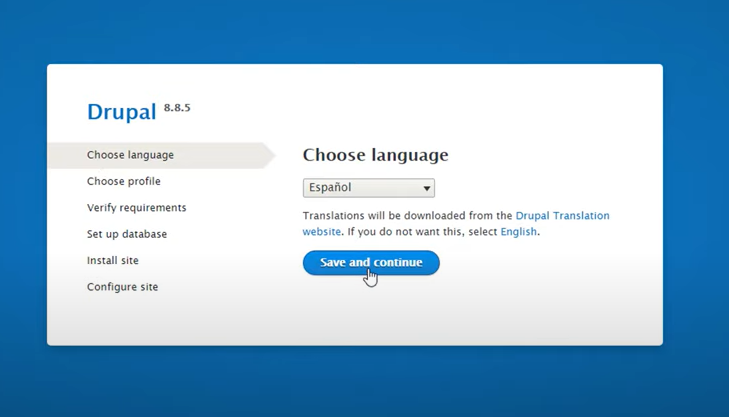Si no ves el video, puedes refrescar el navegador, presionando (Ctrl+Shift+R | Ctrl+F5 o Shift+F5), o abrirlo directamente desde el Canal de Youtube... HAZ CLIC AQUI
Drupal ofrece varias formas de instalación para que puedas comenzar de acuerdo a tus necesidades de forma rápida y sencilla.
Lo principal es que tengas un servidor con Apache, Mysql y Php; puedes utilizar el paquete XAMPP, para conseguir todo esto en una sola instalación, puedes aprender cómo configurar un servidor local Xampp y los requisitos de un servidor local necesarios para drupal.
Si eres más aventurero, también podrías probar con un servidor local, utilizando el sistema de contenedores de Docker, aquí tienes las instrucciones para Instalar Docker en Windows 10 Home.
Configuraciones previas
1.- Dominio Virtual
Aunque por defecto, el dominio "http://localhost" apuntará a la carpeta pública del servidor, generalmente llamada "htdocs", o "public", para que se iniciara el instalador de Drupal, tendríamos que descomprimir los archivos que hemos descargado desde la web oficial de Drupal , y una vez hecho esto, colocarlos directamente dentro de esta carpeta, como uno de los archivos es el "index.php", será sustituido por el que trae la instalación del Xampp y entonces arrancará el instalador.
Pero la mejor forma de realizar cualquier instalación de una web en tu ordenador, es que configures un dominio virtual, ej.: drupal.localhost, de esta manera podrás acceder exclusivamente a esta instalación y además alojar otras webs aunque no estén creadas con Drupal, con el dominio específico en cada caso.
Para configurar este dominio virtual, tendrás que modificar dos archivos: host, que en windows lo encontrarás en "C:\Windows\System32\drivers\etc" y luego el archivo "httpd-vhosts.conf", que estará en Xampp, si ha sido tu decisión, dentro de la ruta "C:\\xampp\apache\conf\extra".
A continuación te enseño el aspecto que deberían tener estos dos archivos con el dominio virtual "drupal.localhost", una vez cambiados los datos, deberás reiniciar el servidor XAMPP para que los reconoza.
Imagen
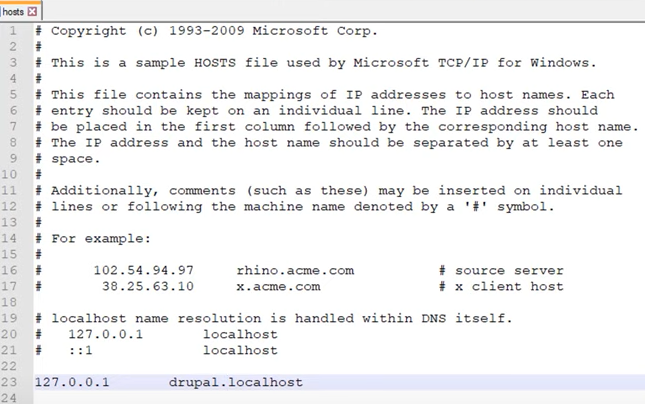
Cambios en el archivo host de windows para configurar tu dominio virtual
Imagen
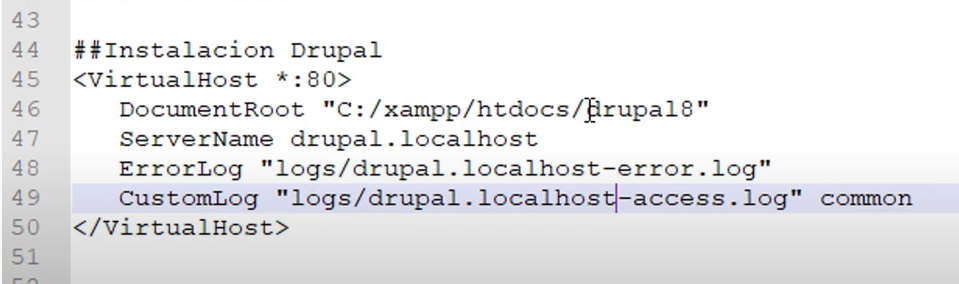
2.- La Base de datos
Drupal, además de un servidor en el que pueda ejecutar código PHP, necesitará de una base de datos, donde se guardarán todas las configuraciones y rutas necesarios, durante su instalación y posteriormente.
Si haz decidido utilizar el servidor Xampp, verás que tienes un panel de control desde el que podrás arrancar y administrar los servicios muy fácilmente, en el caso de la base de datos, vamos a presionar el botón administrar para que se abra el gestor de base de datos PhpMyAdmin.
Imagen
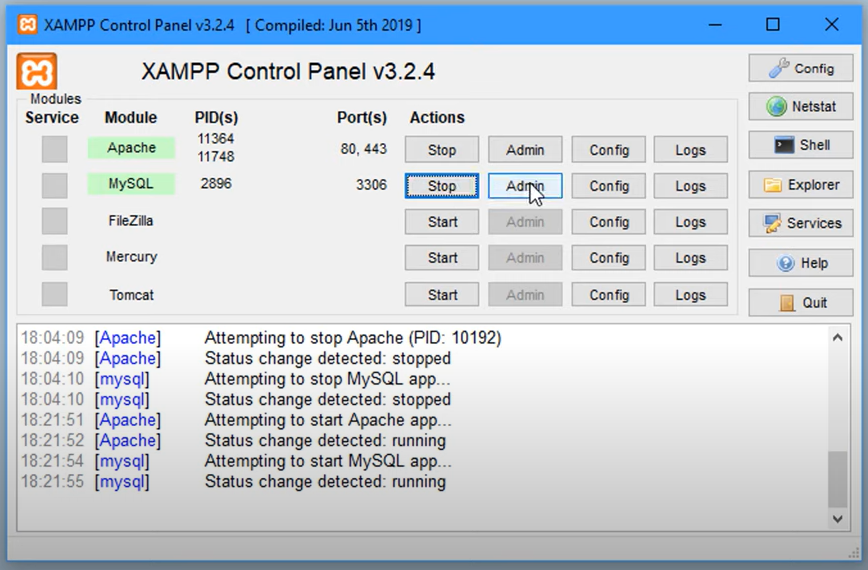
Una vez abierto el PhpMyAdmin, te recomiendo que selecciones la pestaña "Cuentas de usuario" y a continuación crear un nuevo usuario con todos los privilegios específicos para la tabla que utilizará esta instalación de Drupal.
Imagen
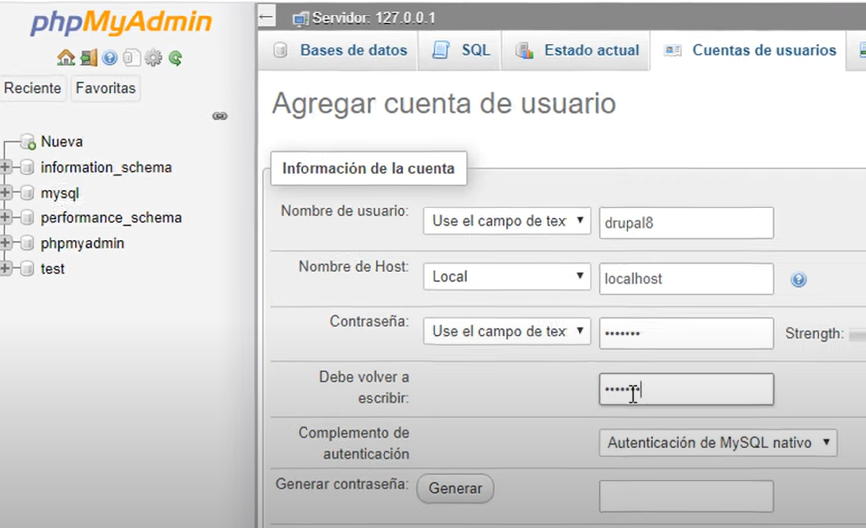
3.- La instalación
Ahora que ya tenemos la base de datos creada y el servidor local funcionando correctamente, si escribes en el navegador, el dominio que hemos configurado anteriormente, verás que se iniciará el instalador de Drupal y sólo deberás hacer clic en continuar cuando te lo pida, hazta que finalice el proceso.
Imagen